AI怎么使用多边形工具制作创意的叠加图形?
qw1214026 人气:0今天我们就来看看使用ai多边形工具制作创意图形的教程,很简单的实例教程,请看下文详细介绍。

1、我们需要选择工具栏里面矩形工具来进行绘制,单机右键一次即可选择矩形,长按右键可以选择其他形状。以矩形为例我们做个说明。
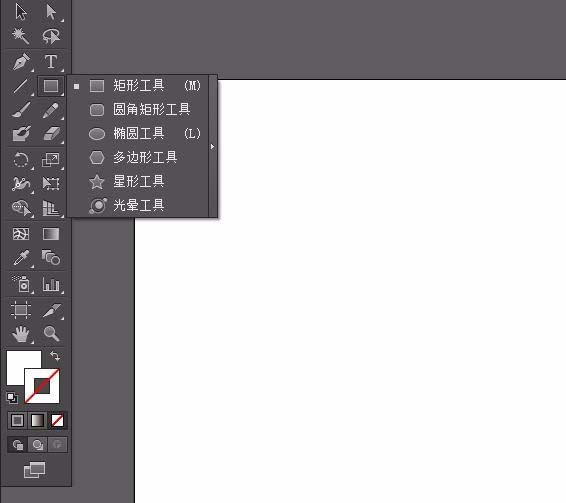
2、选择矩形工具后我们在画板上单击一次,会弹出尺寸框,输入尺寸即可。对话框旁边回形针图标是用来约束长款比例的。还可以直接在画板上拖动鼠标绘制图形,会显示所画图形的尺寸。


3、有人说画的时候是蓝色框,但是画好了就看不见了。这是因为描边颜色没有设置,我们选中一个矩形,在右侧颜色栏里面点击黑色描边即可。或者选择自己喜欢的颜色。同理,在工具栏下面也是可以调整颜色的。
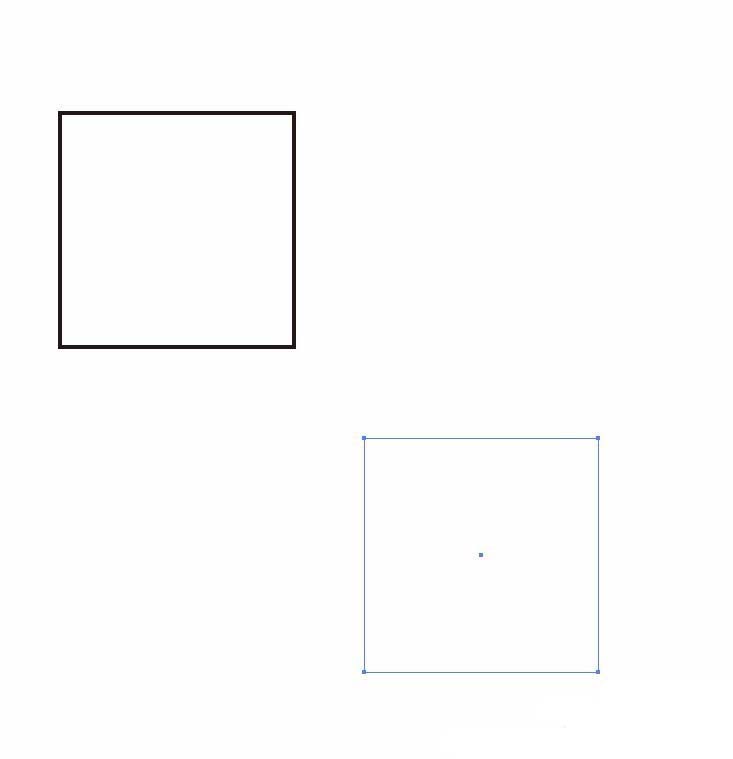
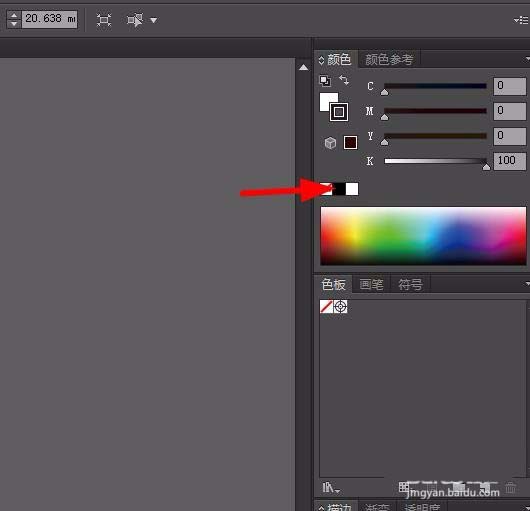
4、按住SHIFT不松手,再绘制矩形,即可绘制成正方形。非常标准。当然了按上面步骤输入正方形尺寸也是可以的。
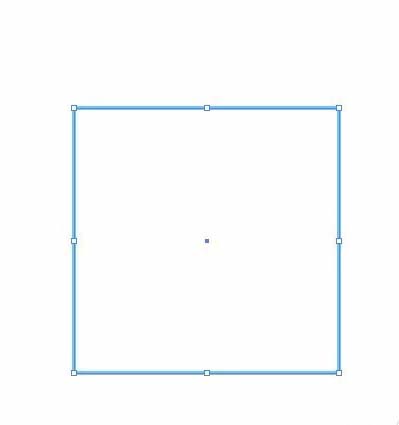
5、叠加绘制的话,我们按住波浪线,也就是键盘上方数字键1旁边的键“~”。即可叠加绘制矩形。

6、同时按住ALT和~键,再继续绘制矩形。这样就可以绘制以最初鼠标落点为中心的多重矩形。那么同时按住ALT、~键和SHIFT,这个就比较好猜了。不知道的可以自己尝试。
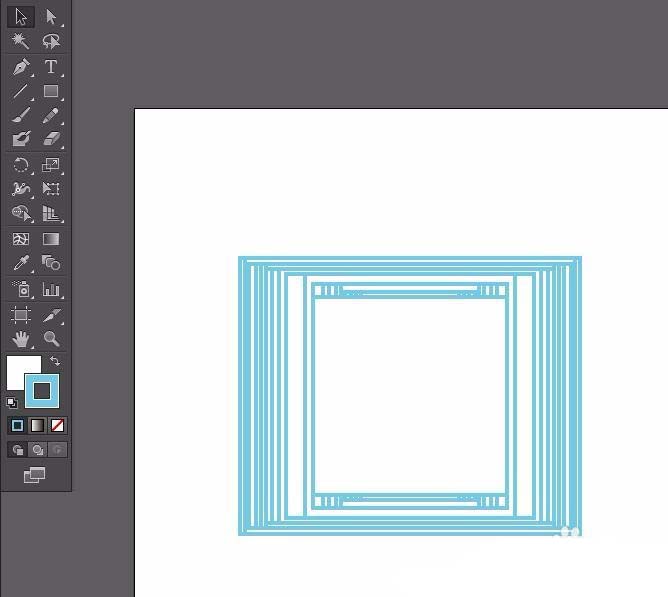
7、大家也可以尝试别的图形工具,用上述步骤尝试一下。这里就不累赘介绍了。简单的图形同样可以做出不错的图像。

以上就是ai多边形工具制作新图案的教程,希望大家喜欢,请继续关注软件云。
加载全部内容